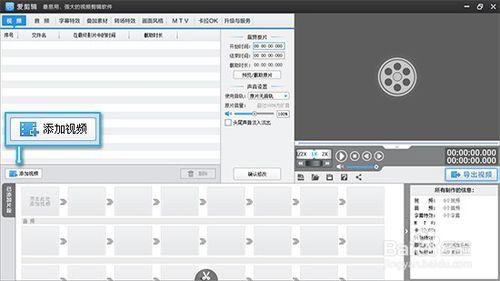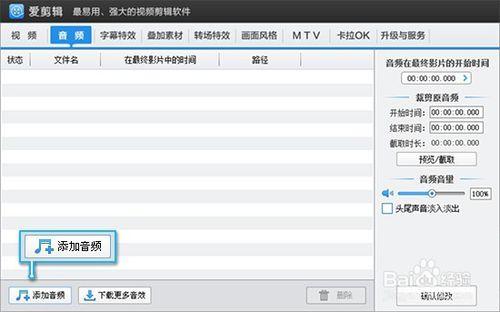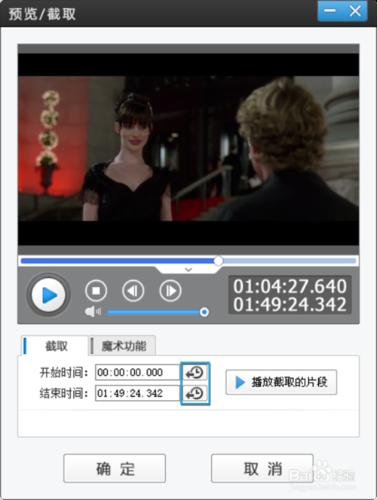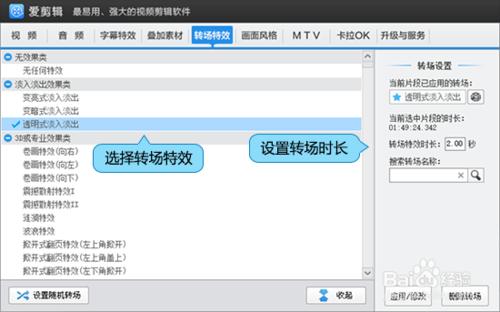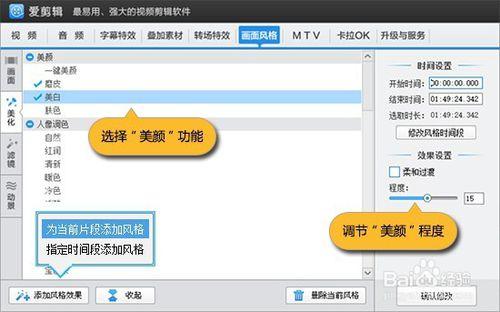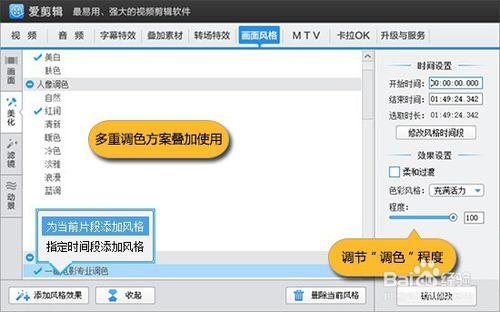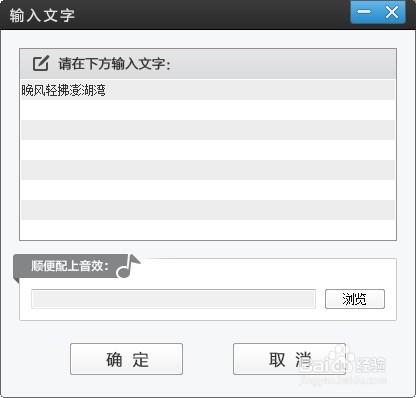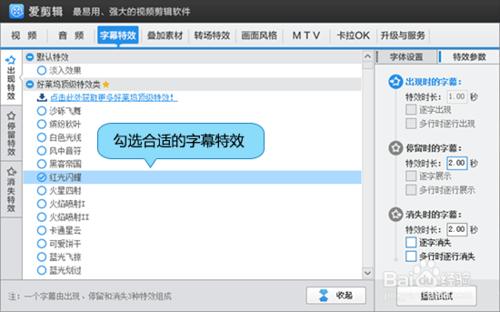隨著一生一次的神聖婚禮的到來,我們總想著要做些什麼。製作一個婚禮的視訊是一個好選擇。那麼該如何製作呢,我們似乎總是苦於沒有一款好用的視訊製作軟體,比如太專業的非編軟體,不但體積龐大,而且操作複雜,難於掌控;而傻瓜軟體,又製作不出自己喜歡的精美效果。今天為大家介紹國內首款全能免費視訊製作和視訊剪輯軟體《愛剪輯》,它人性化的介面設計,讓我們操作簡單易於上手。《愛剪輯》更是自帶了大量酷炫的特效,以及強大的美化功能。
工具/原料
愛剪輯
方法/步驟
一、一鍵新增視訊、音訊
首先需要將視訊匯入愛剪輯中。在“視訊”面板下點選“新增視訊”就能匯入視訊了。在“音訊”選項卡,點選“新增音訊”即可為視訊新增背景音樂。
二、截去視訊中不要的片段
新增視訊進來後,我們可能需要將某些不相干、不和諧的片段剪掉。剪輯視訊的操作十分簡單,在“已新增片段”處,雙擊你要剪輯的視訊縮圖,然後在彈出的“擷取/預覽”對話方塊中,利用帶左箭頭的拾取時間小按鈕,輕鬆對視訊進行擷取。
三、為片段銜接新增動感轉場特效
如果你需要在視訊片段銜接時,顯得更加優雅有美感,可以為視訊新增動感美麗的轉場特效。只需切換到“轉場特效”面板,即可隨意挑選喜歡的轉場效果。
四、為視訊一鍵新增美顏、調色功能
如果你需要給視訊的人物美化一下,並給畫面調色,只需切換到“畫面風格”面板,點選“美化”選項卡,選擇“一鍵美顏”即可,或者我們還可以選擇“阿寶色”、“日系”“寶麗來”、“藍調”等調色,自由設定自己想要的效果。
五、給視訊新增字幕,一鍵渲染字幕特效。
在主介面點選“字幕特效”選項卡,在右上角視訊預覽框時間進度條上,單擊要新增字幕特效的時間點,將時間進度條定位到要新增字幕特效處。雙擊視訊預覽框,在彈出的“輸入文字”框輸入文字內容,並可在“順便配上音效”下方點選“瀏覽”按鈕,為字幕特效配上音效, 如不需要,則點“確定”。
六、結合“動景”,讓視訊更具魅力
現在顏值已經上去,但整體畫面也是不可忽視的!加入動景特效能使整個畫面更加活色生香,人景合一!在“畫面風格”面板下切換到“動景”欄目,選中喜歡的動景特效並點選“新增風格效果”即可,整體效果出乎意料。
七、匯出帶動感特效字幕的視訊
完成字幕的製作後,點選“匯出視訊”按鈕,稍等片刻,帶有高大上特效字幕的視訊短片就製作完成了。
注意事項
本教程是使用愛剪輯V2.9版本,具體使用時,請以軟體最新升級版為準。